В Інтернеті повно різних статей, в яких говоритьсявласний метод зменшення вокалу з пісень, тому ви можете швидко створити власну музику в караоке. Деякі намагаються продати вам дороге обладнання, а інші рекламують програмні рішення для того, щоб позбутися вокалу, дешево, оба з них, однак, більше маркетингова малярка. Видаляти вокал із пісні не завжди правдоподібно, але доступне програмне забезпечення допомагає зменшити їх до певної міри. Оскільки вокал розміщується в центрі аудіо-міксу та однаково розподіляється між лівим та правим каналами, ви можете видалити їх із певних пісень (хоча загальний тон музики буде впливати). Ми спробували декілька різних додатків для видалення вокалу, але жоден з них не вистачив би на роботу. Якщо навколо вас лежать кілька пісень, для яких ви дійсно маєте намір створити кілька треків з караоке, тоді ви можете дати Редуктор голосу постріл. Хоча це не ідеально (схоже на багато інших рішень), він працює на певних треках, особливо якщо ви правильно відрегулюєте значення його тріо доступних налаштувань. Докладніше про редуктор голосу вперед.
Додаток виглядає досить примітивно, завдяки своєму простому інтерфейсу користувача та не багатьом налаштуванням повозитися. Коли ви запускаєте його, перше, що вам потрібно зробити, це вибрати вихідний файл. Клацніть Файл меню та виберіть Завантажте, з наступним вибором вихідного файла. І його лівий, і правий частотні канали з'являться у формі хвилі в основному інтерфейсі. Під Відтворення розділ, є Грати в повному обсязі, відтворити з, відіграти вибрано, призупинити і Стій кнопки. Поруч Відтворення є Позиції розділ, який показує Тривалість звуку, так добре як Початок, Кінець і (всього) Тривалість час Вибір і Видимий діапазон.

Видалити вокал легко як пиріг. Після вибору пісні натисніть Редуктор голосу на menubar відкрити зменшення / видалення голосу консоль. Консольне вікно містить трійку налаштувань (Ослаблення голосу, посилення і Частота відключення). Під час тестування мені довелося налаштувати різні настройки для унікальних треків, які я кидав на нього. Наприклад, видаляючи вокал від Кріса Даудрі Зламаний, Я використав майже 450 Частота відключення для отримання задовільних результатів. Слід зазначити, що переміщати частоту відключення на дуже високу не доцільно, оскільки це спричинить серйозні спотворення звуку. Після налаштування налаштувань натисніть гаразд щоб видалити вокал.
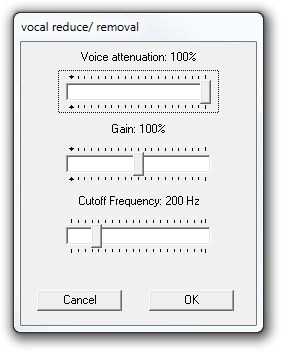
Незважаючи на те, що редуктор голосу не є бездоганним, іможе не працювати з усіма вашими піснями, це в значній мірі виконує цю роботу, якщо правильно налаштувати її (і вам може знадобитися спробувати пару разів, щоб знайти потрібний набір параметрів). Додаток працює на Windows XP, Windows Vista, Windows 7 та Windows 8. Тестування проводилось на 64-розрядному Windows 7 Ultimate.
Завантажити вокальний редуктор

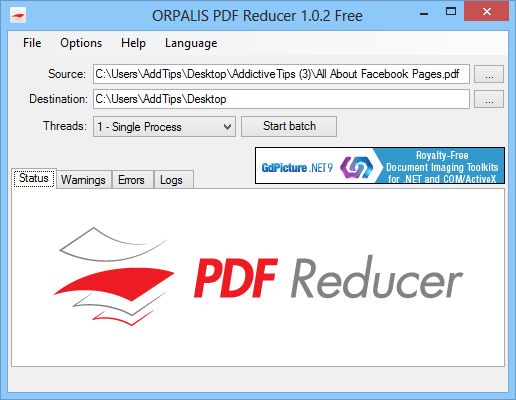
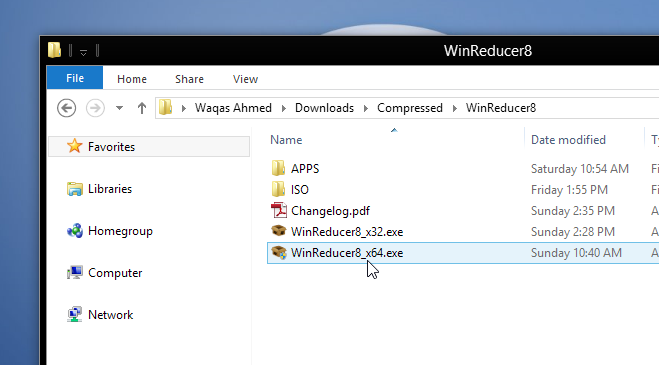






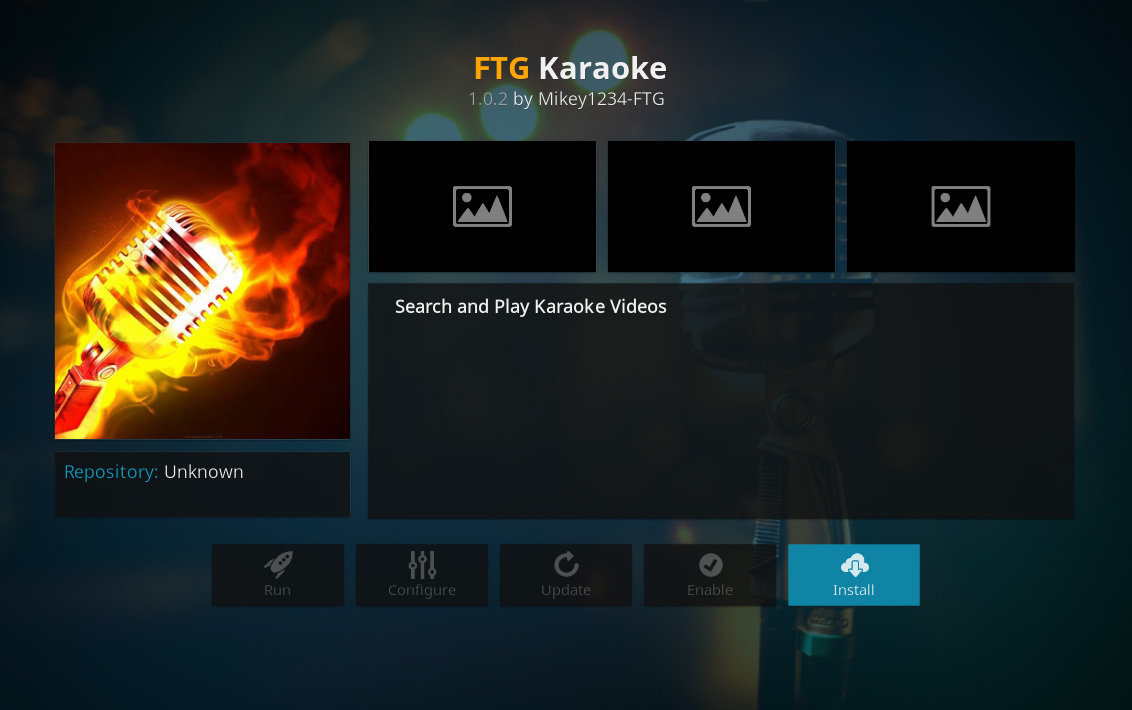



Коментарі